Bilang isang eksperto sa IT, madalas akong hinihiling na ayusin ang mga bug ng developer sa iba't ibang laro. Kamakailan, hiniling sa akin na ayusin ang DEVELOPER BUG 11642 sa Call of Duty Modern Warfare 2. Ang partikular na bug na ito ay naging sanhi ng pag-crash ng laro kapag nagpaputok ng ilang armas. Pagkatapos ng ilang pagsisiyasat, nalaman kong ang problema ay sanhi ng isang linya ng code na mali ang pagkakasulat. Naayos ko ang bug sa pamamagitan ng pag-edit ng code at pagkatapos ay muling i-compile ang laro. Sa pangkalahatan, ang pag-aayos ng mga bug ng developer ay maaaring maging isang hamon, ngunit ito ay napakasaya rin. Nasisiyahan akong makatulong sa mga developer at matiyak na tumatakbo nang maayos ang kanilang mga laro.
Maraming mga manlalaro ng Modern Warfare 2 ang nag-ulat na nakakaranas DEVELOPER BUG 11642 error habang naglalaro. Ang error na ito ay kadalasang nangyayari kapag naglalaro sa isang pribadong lobby kasama ang mga kaibigan o bot. Bilang resulta, nag-crash ang laro, na nag-iiwan sa iyo ng pagkabigo at inis. Ngayon, kung nahaharap ka rin sa DEV ERROR 11642 error sa Modern Warfare 2, tutulungan ka ng gabay na ito na ayusin ang error.

Ayusin ang DEVELOPER BUG 11642 sa Call of Duty Modern Warfare 2
Narito ang mga pag-aayos na maaari mong gamitin upang ayusin ang DEVELOPER ERROR 11642 sa Call of Duty Modern Warfare 2 sa iyong PC:
- Pumila sa isang pampublikong online na laban.
- Baguhin ang limitasyon ng frame rate sa laro.
- I-update ang iyong graphics driver.
- Ibalik ang pag-update ng driver.
- Suriin ang integridad ng mga file ng laro ng MW2.
- Ilipat ang display mode sa laro.
- I-disable ang texture streaming on demand.
- I-restart ang shader optimization.
- Huwag paganahin ang VPN.
- I-off ang iyong antivirus.
- I-install muli ang Call of Duty MW2.
1] Online public match queue
Ayon sa iba't ibang apektadong manlalaro, ang isang mabilis na solusyon para ayusin ang bug ay ang pumila para sa isang pampublikong laban. Kaya ang kailangan mong gawin ay hilingin sa iyong mga kaibigan na magbukas ng isang pribadong laban sa lobby at pagkatapos ay pumila para sa isang online na laban. Gayunpaman, kanselahin ang laro at bumalik sa lobby kapag nagsimula ang matchmaking. Maaari kang muling lumikha ng pribadong lobby habang nasa loob ng pangunahing lobby. Maaaring ayusin nito ang error code 11642 sa MW2 para sa iyo. Kung hindi ito ang kaso, maaari kang gumamit ng isa pang solusyon upang malutas ang error.
2] Baguhin ang limitasyon ng frame rate sa laro.
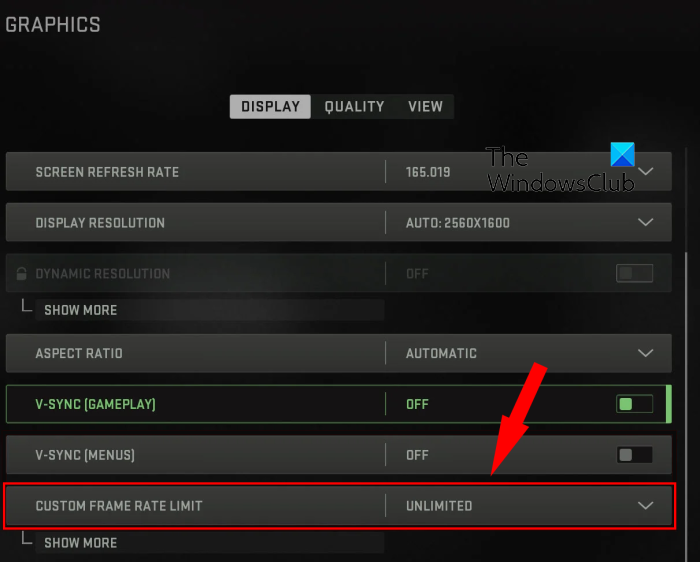
Maaayos mo ang error na ito sa pamamagitan ng pagsasaayos sa setting ng 'Frame Rate Limit' sa mga setting ng graphics sa laro. Ang FPS cap ay karaniwang nakakandado sa maximum na fps na makukuha mo anuman ang iyong hardware. Iniulat ng ilang apektadong user na ang pagpapalit ng framerate cap sa MW2 ay naayos ang bug para sa kanila. Maaari mo ring subukang gawin ang pareho at tingnan kung nakakatulong iyon.
Kung nagtakda ka ng custom na limitasyon sa frame rate, baguhin ito sa unlimited. Sa kabilang banda, kung naitakda mo na ang iyong framerate cap sa unlimited, subukang itakda ang sarili mong numero para i-lock ang FPS sa laro. Narito kung paano ito gawin:
- Unang ilunsad ang larong Call of Duty MW2 at i-click ito Mga setting (icon ng gear).
- Pagkatapos nito, sa pahina ng mga setting, pumunta sa Mga graphic Mga setting
- Ngayon, sa ilalim display tab, makikita mo Custom na Frame Rate Limit opsyon.
- Itakda lang ang configuration ng Custom na Frame Rate Limit sa Walang limitasyon o custom na halaga ayon sa pagkakabanggit.
- Panghuli, ilapat ang bagong setting at buksan ang MW2 upang makita kung naayos na ang bug o hindi.
Kung ang paraang ito ay hindi gumagana para sa iyo, magpatuloy sa susunod na pag-aayos upang malutas ang DEVELOPER BUG 11642 sa Modern Warfare 2.
3] I-update ang iyong graphics driver
Ang ganitong mga error sa developer ay kadalasang nangyayari dahil sa mga sira o hindi napapanahong mga driver ng graphics. Kaya siguraduhing mayroon kang pinakabagong graphics driver na naka-install sa iyong PC. Upang i-update ang iyong graphics driver, maaari mong gamitin ang app na Mga Setting. Buksan ang 'Settings' at i-click ang 'Windows Update' > 'Advanced Options' > Advanced Updates option at i-install ang driver updates. Katulad nito, magagamit din ang Device Manager app, mga opisyal na website ng tagagawa ng graphics card, o libreng driver updater software para i-update ang graphics driver sa Windows 11/10. Pagkatapos i-update ang driver, buksan muli ang laro at suriin kung nalutas ang error.
4] Update sa Rollback Driver
Taliwas sa pag-aayos (2), maaari mong subukang ibalik ang pag-update ng driver at pagkatapos ay suriin kung ang error ay naayos o hindi. Naaangkop ang pag-aayos na ito kung sinimulan mong makuha ang error code na ito pagkatapos ng kamakailang pag-update ng driver. Sa ilang partikular na kaso, ang ilang partikular na pag-update ng driver ng graphics ay nagdulot ng error na ito, at ang pagbabalik sa isang nakaraang bersyon ay nakatulong na ayusin ang error. Kaya maaari mo ring gawin ang parehong gamit ang mga sumusunod na hakbang:
- Pindutin ang Win + X at i-click ang Device Manager.
- I-expand ang Display Adapters, i-right click ang graphics driver, at piliin ang Properties na opsyon.
- Sa dialog box ng Properties, piliin ang tab na Driver at i-click Rollback ng Driver pindutan.
- Kapag tapos na, i-restart ang iyong computer at tingnan kung naayos na ang error o hindi.
5] I-verify ang integridad ng mga file ng laro ng MW2.
Ang isa pang dahilan ng error sa DEV ERROR 11642 sa Modern Warfare 2 ay sira o nawawalang mga file ng laro. Kung nahawaan ang iyong mga file ng laro o nawawala ang mahahalagang file ng laro, magdudulot ito ng mga ganitong error. Kaya, maaari mong suriin ang integridad ng mga file ng laro at ayusin ang mga sira. Depende sa game launcher na ginagamit mo
driver-fex64
Mag-asawa:
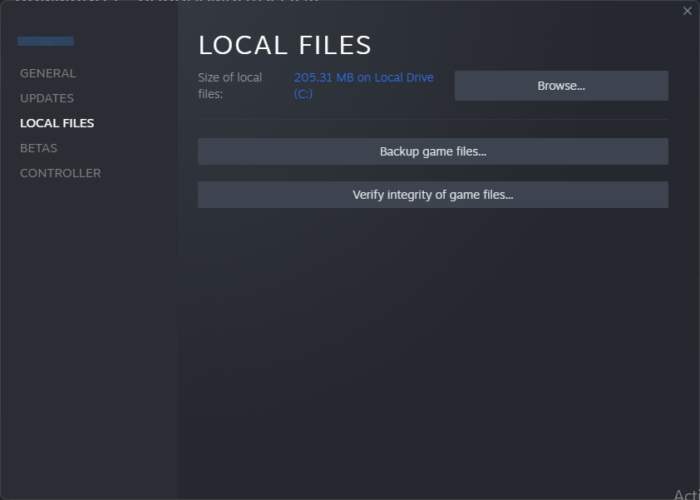
- Una, ilunsad ang Steam client at pumunta sa ANG LIBRARY .
- Pagkatapos nito, mag-right-click sa COD Modern Warfare 2 na laro at piliin Mga katangian opsyon mula sa menu ng konteksto.
- Sa window ng properties, pumunta sa LOKAL NA FILES tab at mag-click sa I-verify ang integridad ng mga file ng laro pindutan. Susuriin at aayusin nito ang lahat ng mga sirang file ng laro.
- Kapag nakumpleto na, i-restart ang laro at tingnan kung nawala ang error o hindi.
Battle.net:
- Ilunsad muna ang Battle.net launcher at mag-navigate dito MGA LARO tab
- Piliin ngayon ang larong Modern Warfare 2 at i-click ang icon na gear sa tabi ng button na Play.
- Susunod na pag-click sa I-scan at pagbawi ang kakayahang payagan ang Battle.net na makita at ayusin ang mga masasamang file ng laro.
- Sa wakas, buksan muli ang MW2 at tingnan kung huminto sa paglabas ang error.
Kung patuloy kang nakakaranas ng error na ito, gamitin ang sumusunod na posibleng pag-aayos upang ayusin ito.
Basahin: Ayusin ang Modern Warfare Warzone na mataas ang paggamit ng CPU sa PC.
6] Ilipat ang display mode sa laro.
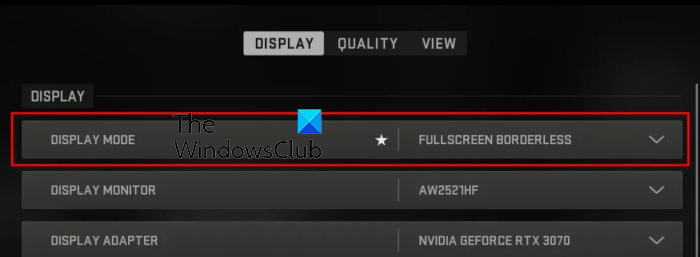
Ang error na ito ay maaaring sanhi ng setting ng display mode sa iyong laro. Ang error na ito ay maaaring sanhi ng windowed o fullscreen na eksklusibong display mode. Kaya, kung naaangkop ang senaryo, maaari mong subukang baguhin ang display mode at tingnan kung maayos ang error o hindi. Narito kung paano ito gawin:
- Una, buksan ang larong Modern Warfare 2 at i-click ang button Mga setting (icon ng gear).
- Pagkatapos mong ipasok ang pahina ng mga setting, pumunta sa Mga graphic mga setting at pumunta sa display tab
- Ngayon i-click ang dropdown na nauugnay sa Display mode opsyon at piliin Buong screen na walang hangganan opsyon mula sa menu.
- Pagkatapos nito, ilapat ang mga setting at buksan muli ang laro upang suriin kung ang error ay nalutas o hindi.
7] Huwag paganahin ang on-demand na texture streaming
Kung nakakakuha ka pa rin ng developer ng error code 11642 sa Call of Duty Modern Warfare 2, subukang i-disable ang on-demand na texture streaming. Nagbibigay-daan sa iyo ang feature na ito na mag-download at mag-install ng mga de-kalidad na texture habang naglalaro. Gayunpaman, maaari itong maging sanhi ng pag-crash ng iyong personal na lobby at magresulta sa isang error. Samakatuwid, ang hindi pagpapagana sa opsyong ito ay dapat ayusin ang error para sa iyo. Narito kung paano ito gawin:
- Una, buksan ang larong Modern Warfare 2 at mag-click sa icon na gear upang makapasok sa mga setting ng laro.
- Ngayon pumunta sa Mga graphic mga setting at i-click Kalidad tab
- Susunod, pumunta sa Mga detalye at texture pagkahati at huwag paganahin On-demand na texture streaming opsyon.
- Pagkatapos nito, i-save ang mga bagong setting at subukang i-play ang MW2 upang makita kung ang error ay tumigil o hindi.
Basahin: Hindi gumagana ang voice chat sa Call of Duty Modern Warfare o Warzone .
8] I-restart ang shader optimization
Maraming mga bug at glitches ang naaayos sa pamamagitan ng pag-restart ng shader optimization. Maaari mo ring subukang gawin ang parehong gamit ang mga sumusunod na hakbang:
- Una, ilunsad ang larong MW2 at ipasok ang mga setting nito sa pamamagitan ng pagpindot sa button na may icon na gear.
- Ngayon mag-click sa Mga graphic mga setting at pagkatapos ay pumunta sa display tab
- Pagkatapos ay mag-click sa I-restart ang shader optimization button at hayaang matagumpay na makumpleto ang proseso.
- Pagkatapos nito, buksan muli ang laro at suriin kung nalutas ang error o hindi.
Kung hindi pa maayos ang error, magpatuloy sa susunod na pag-aayos.
9] Huwag paganahin ang VPN
Ang isa pang potensyal na pag-aayos upang malutas ang error na ito ay ang hindi paganahin ang iyong VPN. Maaaring nakakasagabal ang iyong VPN sa pagkonekta sa mga server, kaya naman nangyayari ang error na ito. Kaya, kung naaangkop ang senaryo, huwag paganahin ang VPN at tingnan kung naayos ang error o hindi. Buksan ang settings














